有时候由于工作需要,常在PPT中应用个性化模板,那么在PPT中如何新建自定义PPT主题呢?我们一起来看看吧!首先打开PPT演示文稿,创建四张空白文档(连按四下enter键),点击工作栏【视图......
2022-05-05 183 自定义PPT主题
如果我们做的PPT演示文稿比较长,多达几十上百张幻灯片,那么在演示的时候,如果幻灯片上能够显示编号或页码,那就方便得多。那么今天就来分享一下PowerPoint 2013添加幻灯片编号(页码)的方法。
首先预览一下添加幻灯片编号后的效果。如图:
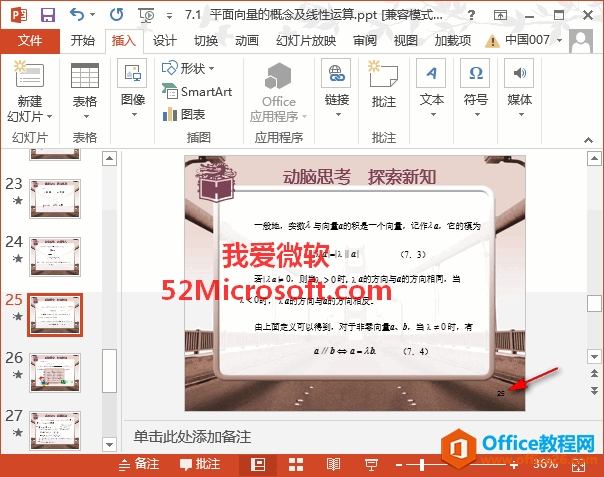
图中箭头所指的数字即为幻灯片编号。
下面就来说一下是如何添加的:
首先,用PowerPoint 2013打开演示文稿,在菜单栏切换到“插入”选项卡,在“文本”功能区找到“插入幻灯片编号”按钮。如图:
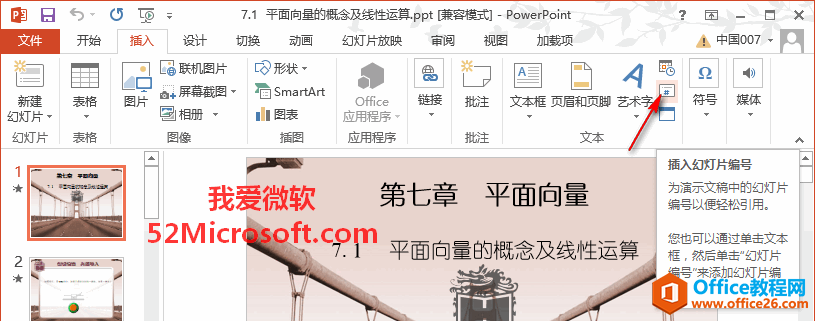
点击“插入幻灯片编号”按钮,打开“页眉和页脚”设置窗口,在“幻灯片”选项卡中勾选“幻灯片编辑”,然后点击“全部应用”按钮。如图:
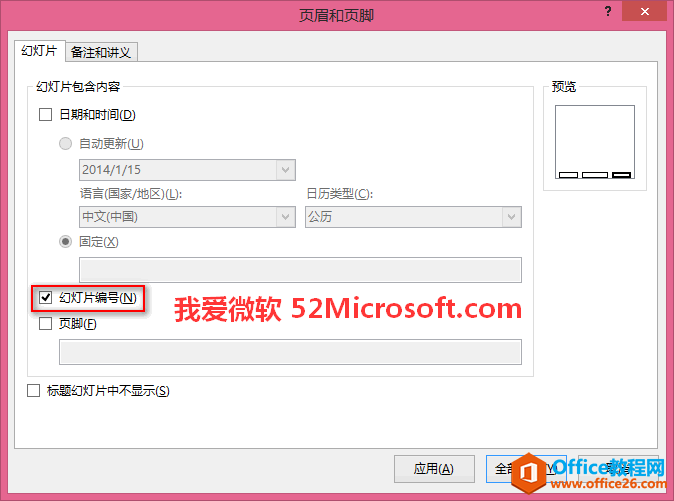
这样,在每张幻灯片的右下角就会插入相应的编号(页码)了。
标签: powerpoint2013添加幻灯片编号页码的方法
相关文章

有时候由于工作需要,常在PPT中应用个性化模板,那么在PPT中如何新建自定义PPT主题呢?我们一起来看看吧!首先打开PPT演示文稿,创建四张空白文档(连按四下enter键),点击工作栏【视图......
2022-05-05 183 自定义PPT主题

我们有时候在使用PPT过程中需要在PPT中批量插入图片三种方法,你知道怎样在PPT中批量插入图片吗?今天小编就教一下大家在PPT中批量插入图片三种方法。一、把多张图片批量插入到一张幻灯......
2022-05-05 355 PPT批量插入图片

如何在PPT中绘制倒金字塔的逻辑表达效果老规矩,方法看看效果。是一个倒金字塔逻辑思路表达,表达经过层层筛选总结,最后合作得以实现的表达。这种有立体的环形的金字塔怎么绘制呢?......
2022-05-05 491 PPT绘制倒金字塔效果

用PPT演示文稿的操作中,我们会根据需要进行背景设置,如果想使用电脑上的图片,例如团队照片、网上下载的图片,我们该怎么操作呢?第一步,在页面空白处,点击右键,点击【设置背景......
2022-05-05 261 PPT背景